Peakintelligence for LC Ver.2.0 ダウンロード
Peakintelligence for LC Ver.1.0 以降を 2.0 へアップデートするプログラムをご用意いたしました。アップデートの方法および制限事項についてはそれぞれの項目をご参照ください。
- Peakintelligence for LC Ver.1.0がインストールされたパソコンに適用できます。
- LabSolutions LC/GC Ver. 5.127 以降, DB Ver.6.127以降でご使用いただけますが、すべての機能をご使用いただくには、LC/GC Ver. 5.136 以降, DB Ver.6.136以降が必要です。
- LabSolutions CS Ver.6.126以降でご使用いただけますが、すべての機能をご 使用いただくには、Ver.6.137以降が必要です。
- LabSolutions LCMS Ver. 5.128 SP2 以降, DB LCMS Ver.6.128 SP2以降でご使用いただけますが、すべての機能はご使用いただけません。今後のLabSolutions のアップデートでお知らせします。
- ソフトウェアダウンロードの際にシリアル番号の入力が必要になります。シリアル番号は,Peakintelligence for LC (Base License) と書かれた電子ライセンス証書に Serial Number として記載されている番号です。事前にご確認ください。また、一年継続ライセンスが消尽している(スタートパックの場合は導入後三年間、その後一年更新の有効期限が切れている)場合、アップデートができませんのでご注意ください。
- アップデート作業終了時には,お客様が日常使用されている機器管理記録に,本作業の結果を記録してください。
- アップデート作業中,あるいはアップデート後に問題が発生したときは,担当営業あるいはフィールドエンジニアに速やかにご連絡ください。
- アップデート作業をフィールドエンジニアにご依頼する場合は有償とさせていただきます。
[用途]
Peakintelligence for LC Ver.1.0 から Ver. 2.0 へのアップデート
[制限事項]
- CLASS-mates を受け取られた方が対象です。
- 標準据付されたPCとOSのセットに対してのみアップデートできます。
[アップデート方法]
アップデート作業は,必ず"管理者権限"でPCにログインして行ってください。
- アップデートプログラムのダウンロード
下記のリンクからアップデートプログラムのISOイメージファイルをダウンロードしてください。 ダウンロードするフォルダはどこでもかまいません。
- アップデートプログラムの保存と書き込み
ブランクのDVD-Rや十分に空き容量のあるUSBメモリなど,大量のデータを他のPCに持ち運ぶことのできるメディアを用意し,1.でダウンロードしたファイルをマウスで選択し、右クリックからディスクイメージの書き込みでDVDに書き込んでください。 Windows 11 の場合、右クリックからその他のオプションを確認を選択しないとディスクイメージの書き込みが表示されない場合があります。※ アンインストール/インストールは外付けHDDやUSBメモリを取り外して実施してください。取り付けた状態で実施すると,正しくインストールできないことがあります。 ※ ここでは,アップデートプログラムのダウンロードとPeakintelligence for LCのアップデートを別々のPCで行うことを前提として説明しています。Peakintelligence for LCのアップデートを行うPCで直接アップデートプログラムをダウンロードする場合,本コピー操作は不要です。 - アップデートプログラムの実行
- 直接インストールされる場合は右クリックからマウントしてください。ドライブとして認識されます。
- ディスクを作成された場合はDVDドライブに挿入してください。
- Peakintelligence for LC.msi をダブルクリックして実行してください。PCの設定によっては拡張子が表示されないことがあります。
-
セットアップ画面が起動します。[完了]ボタンが表示されたらアップデートの完了です。
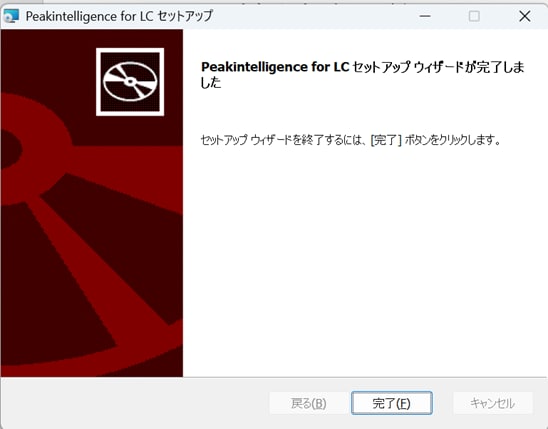
- PCを再起動してください。
- 改ざんチェックはLabSolutionsの管理ツール > バリデーション > プログラムの改ざんチェックで行ってください。
Windows® は,米国マイクロソフト社の登録商標です。
Acrobat® Readerは,Adobe Systems Incorporated(アドビ システムズ社)の商標です。


